CSSフレームワークの中で、最近勢い(人気)のある、Chakra UIを使ってみましたので、使い方をまとめました。
まずは、何はともあれinstall。
install方法はこちらの公式ドキュメントに記載されています。
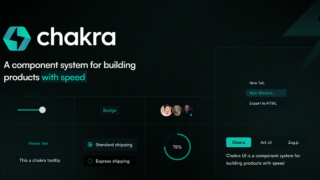
Chakra UI
Simple, Modular & Accessible UI Components for your React Applications
installすると何が変わるんでしょう??
package.jsonファイルを確認すると以下の4つか追加されていることが確認できます。
"@chakra-ui/react": "^1.7.3",
"@emotion/react": "^11.7.1",
"@emotion/styled": "^11.6.0",
"framer-motion": "^4.1.17",ボタンの追加とglobalなstyleを適用してみます。
目標物
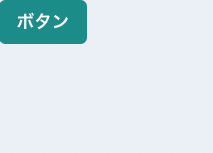
Chakra UI 使用の基本
ルートのコンポーネントで全体をChakraProviderで囲う必要があります。
この辺りはドキュメントの通りですね。
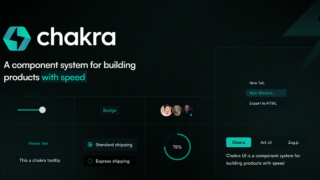
Chakra UI
Simple, Modular & Accessible UI Components for your React Applications
ボタンの追加
ボタンを追加してみます。
import { Button, ChakraProvider } from '@chakra-ui/react';
function App() {
return (
<ChakraProvider>
<Button colorScheme="teal">ボタン</Button>
</ChakraProvider>
);
}
export default App;
Buttonタグを使用して、Buttonをimportするのみです。
globalにstyleを適用する
アプリ全体の背景色や、ベースとなる色を設定します。
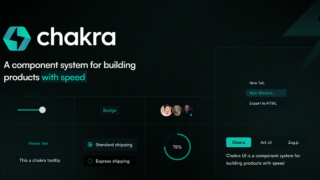
Chakra UI
Simple, Modular & Accessible UI Components for your React Applications
こちらを基に色を設定します。
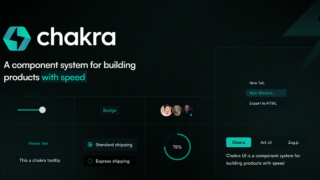
Chakra UI
Simple, Modular & Accessible UI Components for your React Applications
色の指定はこちらを基にしてます。
import { extendTheme } from "@chakra-ui/react"
const theme = extendTheme({
styles: {
global: {
body: {
backgroundColor: "gray.100",
color: "gray.800"
}
}
}
});
export default theme;これを、他のコンポーネントで使用できるようthemeをexport
作成したthemeをApp.tsxのChakraProviderに記述して呼び出します。
import { Button, ChakraProvider } from '@chakra-ui/react';
import theme from "./theme/theme"
function App() {
return (
<ChakraProvider theme={theme}>
<Button colorScheme="teal">ボタン</Button>
</ChakraProvider>
);
}
export default App;
以上、超基本的な使い方についてでした!
ご覧いただきありがとうございました。
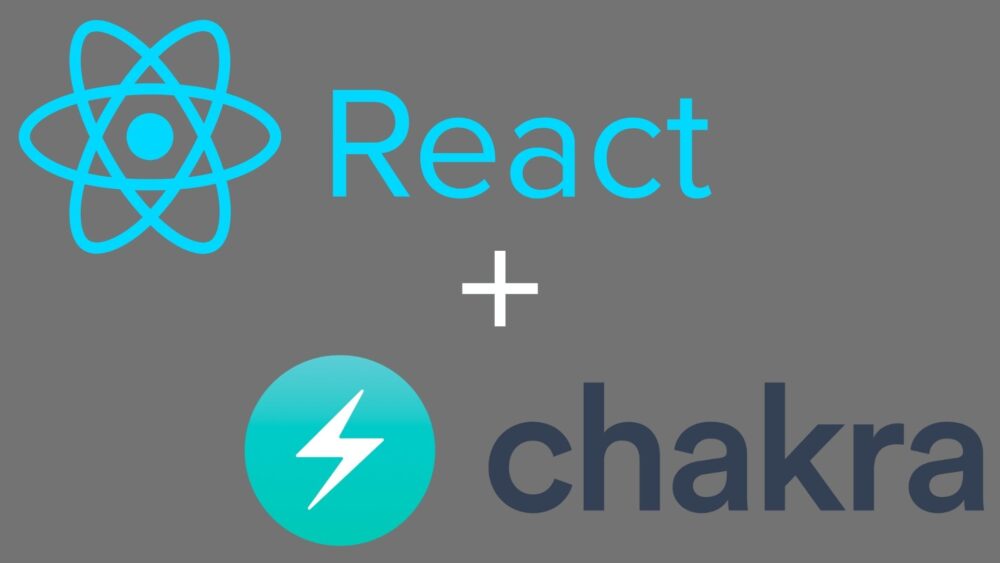
コメント